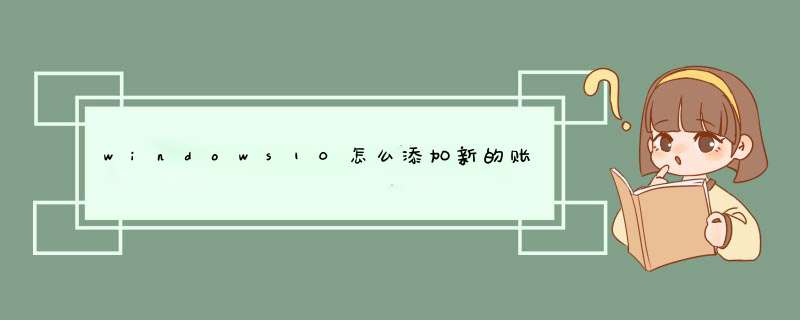
1、在Windows10桌面,右键点击开始按钮,然后在d出菜单中选择“设置”菜单项。
2、接着在打开的Windows设置窗口中,找到“账户”图标,点击该图标进入帐户设置窗口。
3、接着在打开的设置窗口中,点击左侧边栏的“家庭和其他人员”菜单项。
4、在新打开的右侧窗口中点击“将其他人添加到这台电脑”快捷链接。
5、在新d出的页面中,输入新的用户名、密码以及密码提示问题,最后点击下一步按钮。
6、这时新的用户就建立好了,点击用户名后,在打开的下拉菜单中点击“更改帐户类型”按钮,可以对帐户进行设置。
在任务栏的搜索框中输入“运行”并选择最佳匹配项,或直接Win + R快捷键呼出“运行”。
在运行框中,输入“netplwiz”并单击“确定”
在d出的“用户账户”窗口中,选择“添加”
d出的蓝底白字页面中,单击左下角的“不使用Microsoft账户登录”
单击“本地账户”
按自己的需求,添加用户名和密码(密码可留空),添加完成后单击“下一步”
账户添加完成,单击“完成”退出页面。
在“用户账户”中可看到新的本地账户已经添加完成。
Win + L快捷键锁屏,在锁屏页面左下角就可以选择新账户以进行登录。
欢迎分享,转载请注明来源:内存溢出

 微信扫一扫
微信扫一扫
 支付宝扫一扫
支付宝扫一扫
评论列表(0条)